配置画像(リンク画像):InDesign
インデザインでは、画像をドラックして配置してもインデザインファイル自体に画像データの情報は取り込まれません。そのためご入稿時には以下いずれかの方法で画像データの情報もお送りいただく必要がございます。
本ページでは、これらの方法について解説いたします。WordやPowerPointのように画像をファイル内に配置するだけでは正常に印刷されませんので、必ずご対応ください。
ご注意点
パッケージしたデータを入稿する方法は埋め込みするよりもInDesign自体のデータ軽くなります。冊子などページ数が多い商品やサイズの大きい商品はパッケージすることを推奨いたします。
画像を埋め込みせずリンクして配置する場合には、デザイン作成後にパッケージをしてください。「パッケージ」をするとInDesignデータと画像のデータが1つのフォルダにまとめられます。
<手順>
1.メニュー「ファイル」から「パッケージ」を選択してください。

2. 「パッケージ」を選択してください。
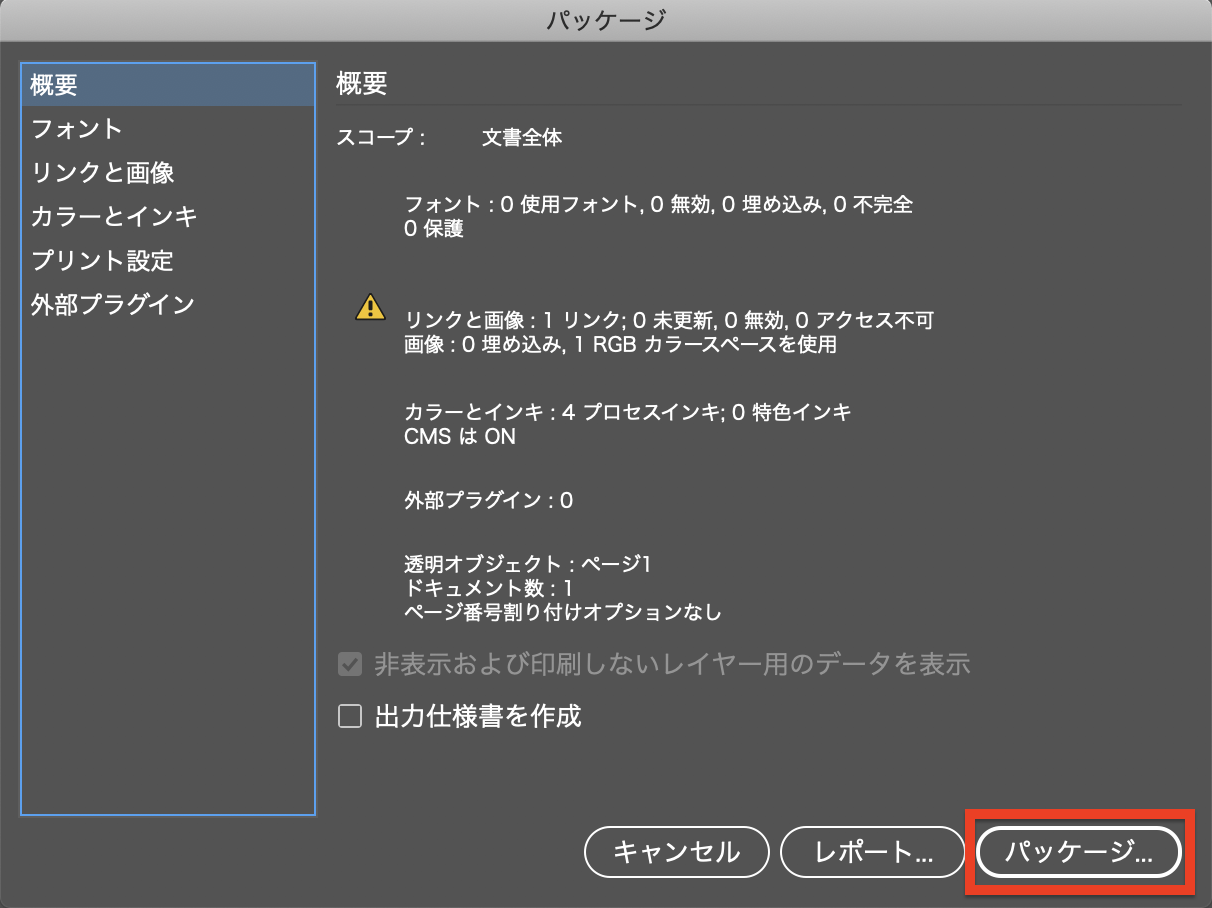
3. ファイル名・保存場所を指定し、「パッケージ」を選択してください。
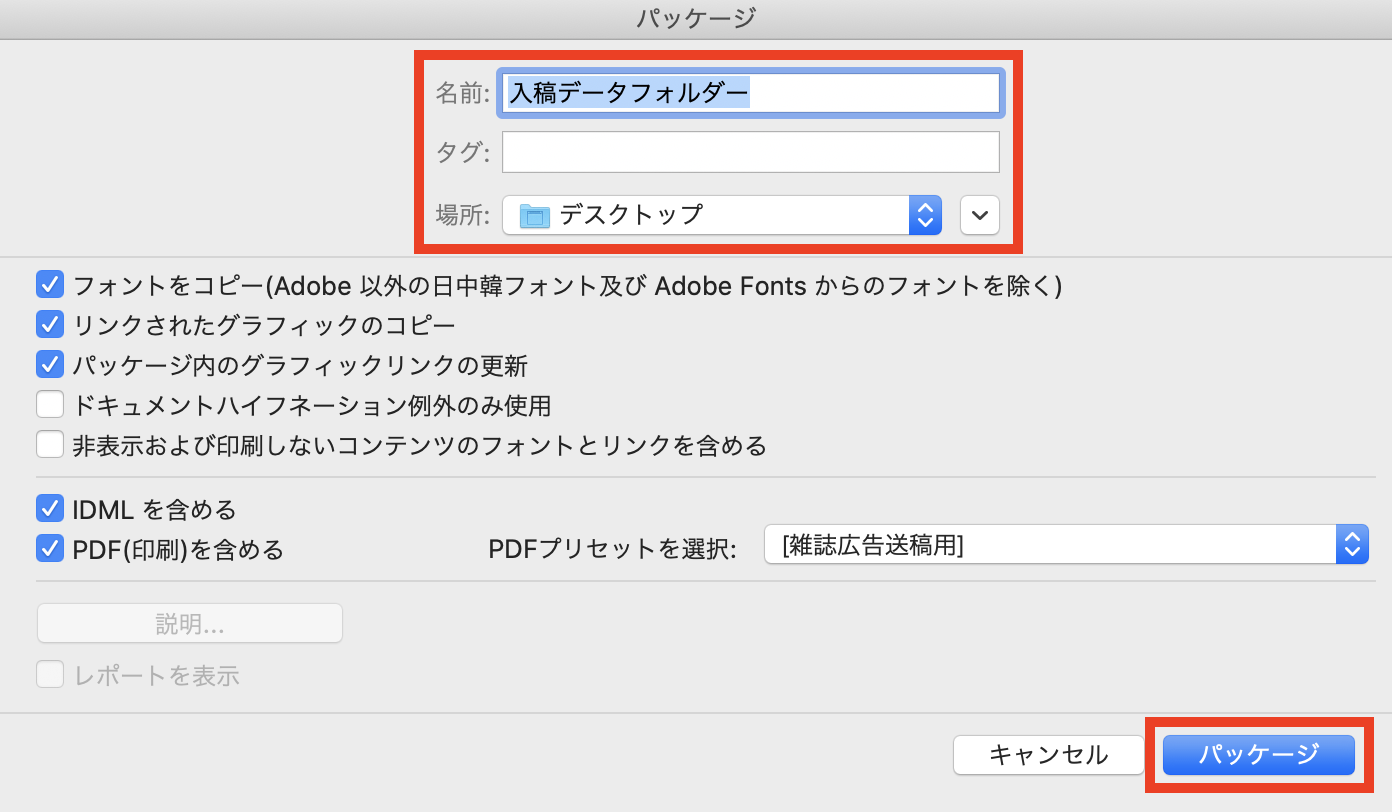
4. InDesignデータ・ドキュメントフォント・リンクデータがまとまったフォルダが作成されます。入稿時には、このパッケージされたフォルダを圧縮してご入稿ください。
画像の埋め込みを行うと、InDesignファイル自体に画像データの情報が取り込まれます。画像データを別でご入稿いただく必要はございません。
なお、画像を埋め込むとリンクでの配置よりファイルサイズが大きくなり、動作が遅くなりますが不具合ではございません。
<手順>
1. メニュー「ウィンドウ」から「リンク」を選択し、リンクパネルを開いてください。
2. リンクパネルのメニュー(右上の3本線のマーク)から 「リンクを埋め込み」 を選択してください。

※リンク画像が複数ある場合は、親リンクを選択し、「リンク」パネルメニューから [ファイル名] のすべてのインスタンスを埋め込み」 を選択してください。

3. リンクが埋め込まれると、オブジェクトの端に記載されていた鎖のマークが消えます。
すべての画像が埋め込みされているかを確認してください。
埋め込まれていない画像がある場合は、その画像を選択し、②の手順を再度行ってください。
